こんにちは、こえじまです。
Android用のメーラー「K-9 Mail」は、マルチアカウント機能や統合ビューなどが実装されており、とても使いやすいアプリです。
今回は「K-9 Mail」にGmailとYahoo!メールのアカウントを登録しようとして、いくつか詰まったので、その対処法をメモしておきます。
K-9 Mailのダウンロード
GoogleAppStoreで「K-9 Mail」と検索すると出てきます。
アドレス登録
ダウンロードすると以下の画面が出てきます。
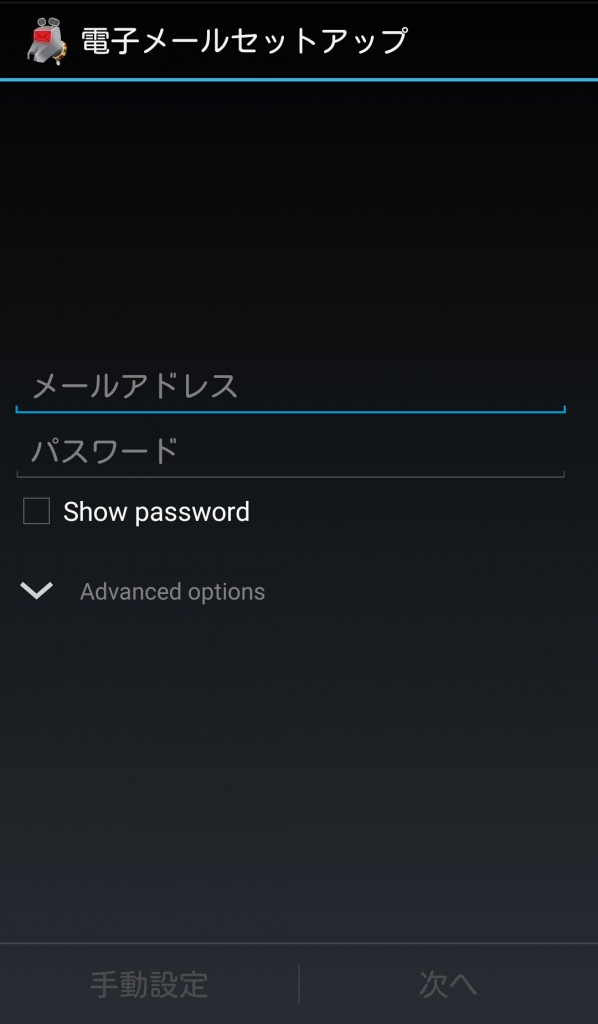
Gmail
Gmailの場合、アドレス部分に@gmail.comを含めたアドレスを入力し、パスワードを入力することで登録が出来る・・・はずなのですが出来ませんでした。
以下の画面が出てきます。
Username or password incorrect.(Command: AUTHENTICATE PLAIN; response: #2#[NO,[ALERT],Please log in via your web browser: https://support.google.com/mail/accounts/answer/78754(Failure)])
![Username or password incorrect.(Command:AUTHENTICATE PLAIN;response:#2#[NO,[ALERT],Please log in via your web browser:https://support.google.com/mail/accounts/answer/78754(Failure)])](https://koejima.com/wp-content/uploads/2015/11/k92-598x1024.jpg)
これはどうやらアドレスやパスワードが間違っているのではなく、Gmail側の問題のようです。ちなみにアドレスやパスワードが間違っていた場合は以下の画面になります。
Username or password incorrect.(Command:AUTHENTICATE PLAIN;response:#2#[NO,[AUTHENTICATIONFAILED],Invalid credentials(Failure)])
![Username or password incorrect.(Command:AUTHENTICATE PLAIN;response:#2#[NO,[AUTHENTICATIONFAILED],Invalid credentials(Failure)])](https://koejima.com/wp-content/uploads/2015/11/k93-600x1024.jpg)
アドレスやパスワード間違いではない場合はGoogleアカウントのセキュリティ設定を行います。
まず、アカウントをタップ。
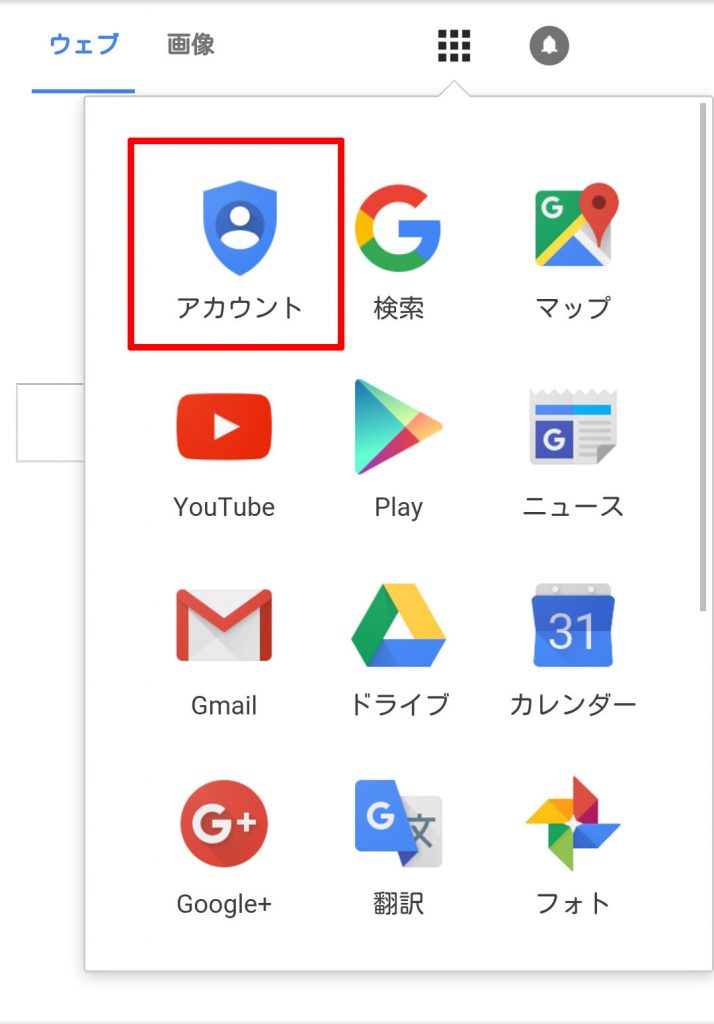
ログインとセキュリティをタップ。
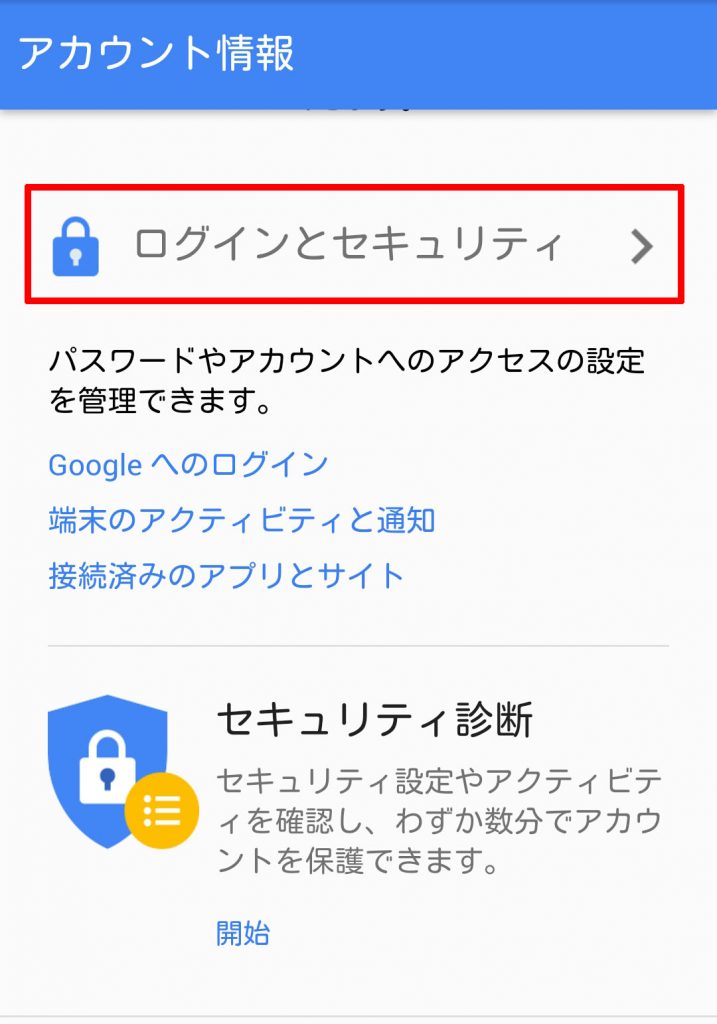
安全性の低いアプリの許可を有効にします。
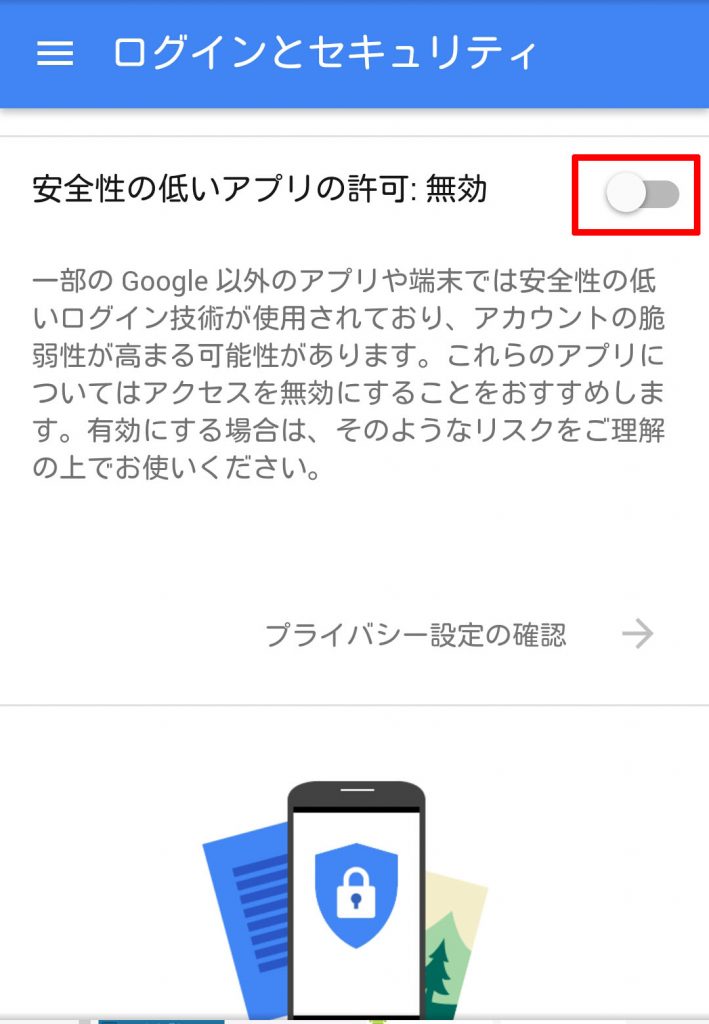
これで再度K-9 Mailから登録すれば出来ます。Googleから見てK-9 Mailは安全性の低いアプリなようです・・・。
Yahoo!メール
Yahoo!メールの場合は、アカウント認証には問題ありません。
IMAPをタップします。(IMAPとPOP3の違いは後述)
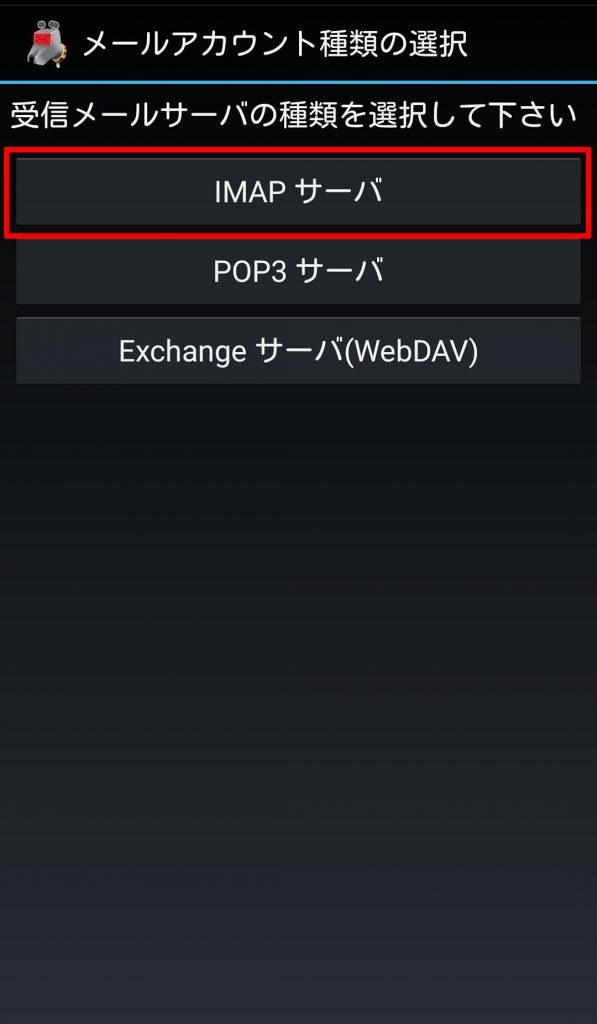
Yahoo!メールをアプリに登録する際の情報は以下のようになっています。K-9 Mailの場合、IMAPサーバとSMTPサーバだけが異なるのでその部分を編集します。
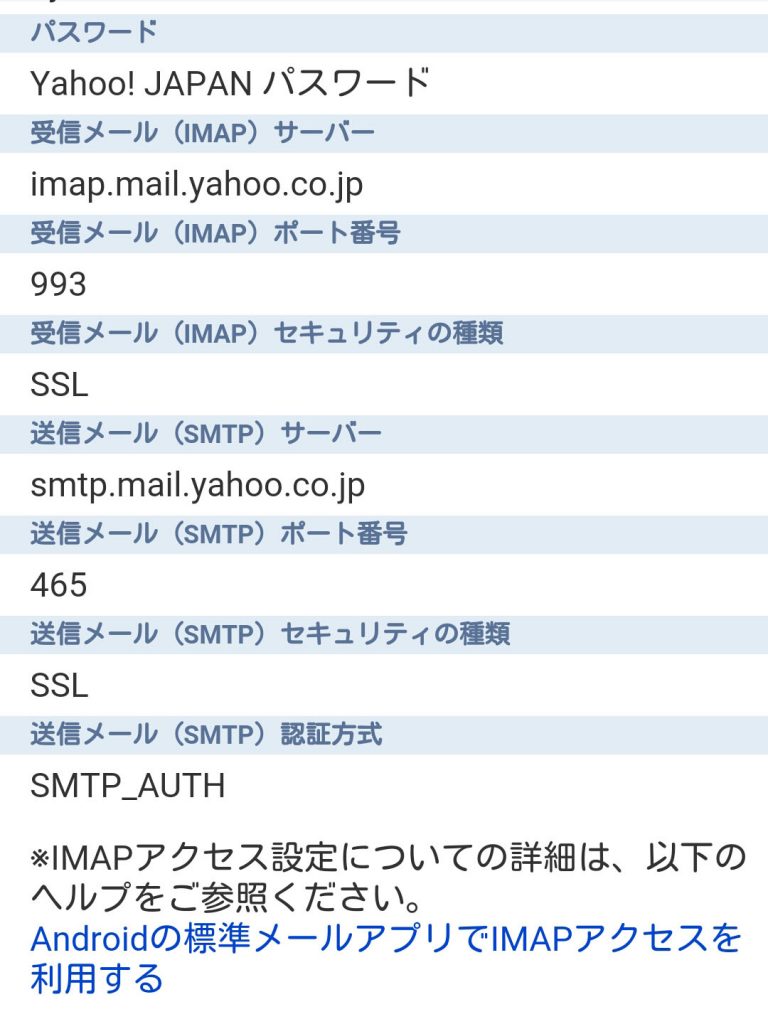
IMAPサーバをimap.mail.yahoo.co.jpに書き換えます。
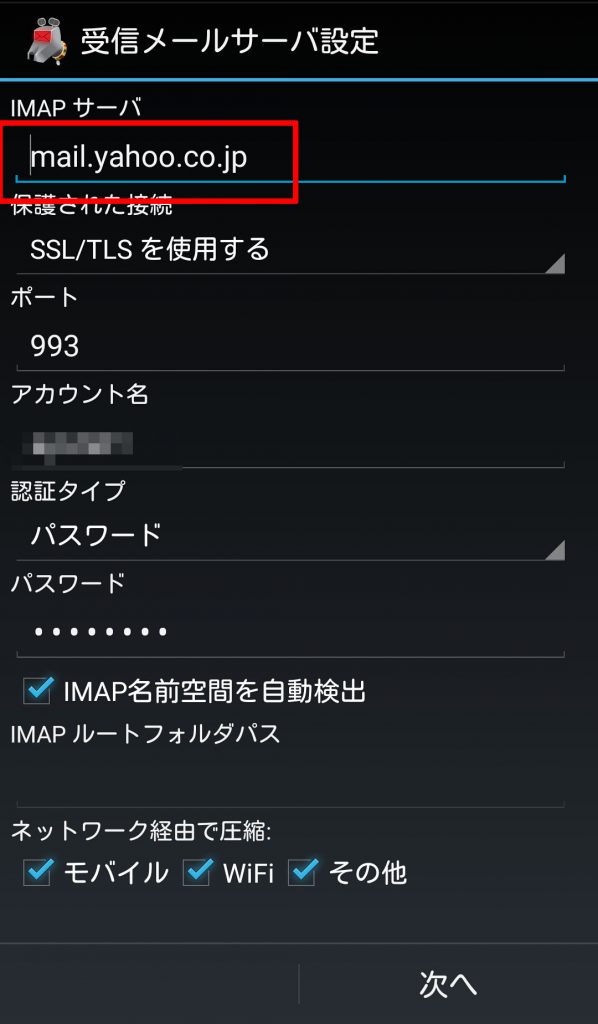
「次へ」をタップした後、SMTPサーバをsmtp.mail.yahoo.co.jpに書き換えます。
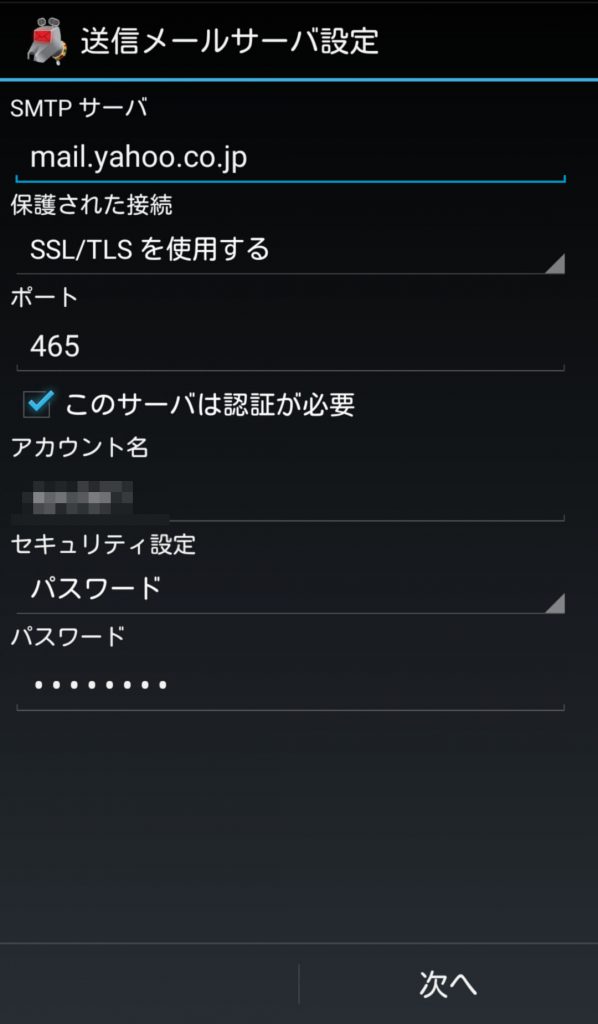
参考:IMAPとPOPの違い
それぞれの略
- IMAP・・・Internet Message Access Protocol
- POP・・・Post Office Protocol
IMAP
サーバーにあるメールをサーバーに残したまま、端末でメールを参照する方式。サーバーにメールを残したままなので、どの端末からでもメールを見ることが出来る。POPよりは検索などの速度に劣る。(最近はそうでもない?)また、サーバーにメールを残したままにするので、サーバーの容量を食うことと、各端末が毎回サーバーにアクセスすることがサーバーの負荷となる。
POP
サーバーからメールをダウンロードし、ローカルに保存する方式。手元の端末にメールを保存することで接続時間の短縮が行える。しかし、複数端末から参照することは出来ない。
迷ったらIMAPにしておく方が良いです。IMAPであれば、サーバー上のメールはそのまま残るので。
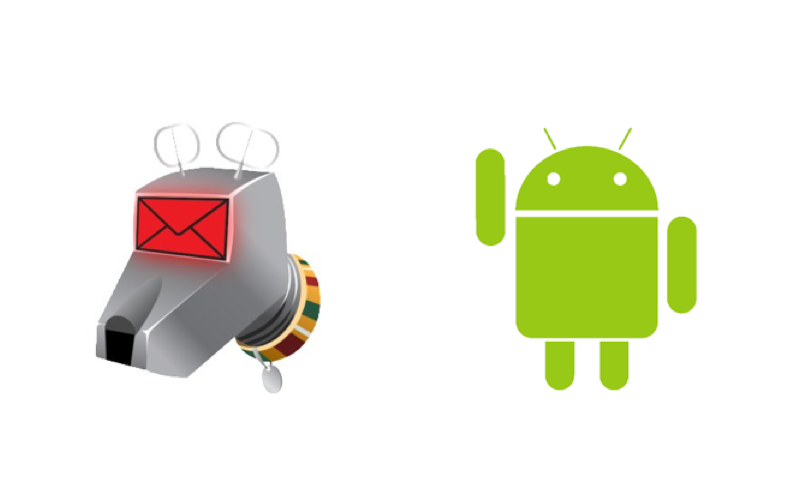

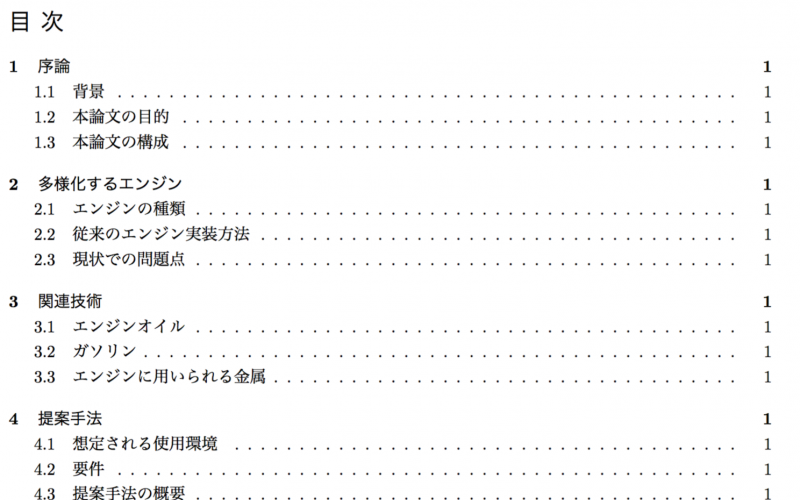
コメント